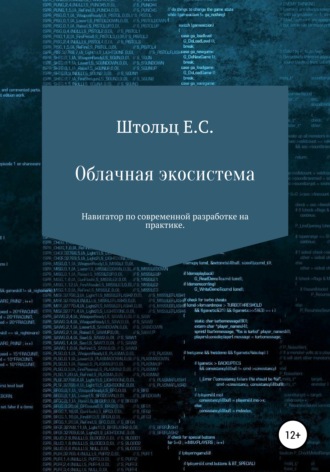
Евгений Сергеевич Штольц
Облачная экосистема
Error: No such container: reids
essh@kubernetes-master:~/mongo-rs$ docker port redis
6379/tcp –> 0.0.0.0:32769
essh@kubernetes-master:~/mongo-rs$ docker port redis 6379
0.0.0.0:32769
Сборка – первое решение скопировать все файлы и установить. В результате при изменении любого файла будет производится переустановка всех пакетов:
COPY ./ /src/app
WORKDIR /src/app
RUN NPM install
Воспользуемся кэшированием и разделим статические файлы и установку:
COPY ./package.json /src/app/package.json
WORKDIR /src/app
RUN npm install
COPY . /src/app
Использование шаблона базового образа node:7-onbuild:
$ cat Dockerfile
FROM node:7-onbuild
EXPOSE 3000
$ docker build .
В таком случае, файлы, которые не нужно включать в образ, такие как системные файлы, например, Dockerfile, .git, .node_modules, файлы с ключами, их нужно внести в node_modules, файлы с ключами, их нужно внести в .dockerignore.
–v /config
docker cp config.conf name_container:/config/
Статистика использованных ресурсов в реальном времени:
essh@kubernetes-master:~/mongo-rs$ docker ps -q | docker stats
CONTAINER ID NAME CPU % MEM USAGE / LIMIT MEM % NET I/O BLOCK I/O PIDS
c8222b91737e mongo-rs_slave_1 19.83% 44.12MiB / 15.55GiB 0.28% 54.5kB / 78.8kB 12.7MB / 5.42MB 31
aa12810d16f5 mongo-rs_backup_1 0.81% 44.64MiB / 15.55GiB 0.28% 12.7kB / 0B 24.6kB / 4.83MB 26
7537c906a7ef mongo-rs_master_1 20.09% 47.67MiB / 15.55GiB 0.30% 140kB / 70.7kB 19.2MB / 7.5MB 57
f3916da35b6b redis 0.15% 3.043MiB / 15.55GiB 0.02% 13.2kB / 0B 2.97MB / 0B 4
f97e0697db61 node_api 0.00% 65.52MiB / 15.55GiB 0.41% 862kB / 8.23kB 137MB / 24.6kB 20
8c0d1adc9b9c portainer 0.00% 8.859MiB / 15.55GiB 0.06% 102kB / 3.87MB 57.8MB / 122MB 20
6018b7e3d9cd node_payin 0.00% 9.297MiB / 15.55GiB 0.06% 222kB / 3.04kB 82.4MB / 24.6kB 11
^C
При создании образов нужно учитывать:
** изменение большого слоя он будет пересоздан, поэтому его, часто лучше разделить, например, создать один слой с 'NPM i' и уже на втором скопировать код ;
* если файл в образе большой и контейнер иго изменят, то из слоя образа доступного только для чтения файл будет целиком скопирован в слой для редактирования, поэтому, контейнера предполагаются быть легковесными, а контент принято располагать в специальном хранилище. code-as-a-service: 12 факторов (12factor.net)
* Codebase – один сервис – они репозиторий;
* Dependeces – все зависимые сервисы в конфиге;
* Config – конфиги доступны через среду;
* BackEnd – обмениваются данными с другими сервисами через сеть на основе API;
* Processes – один сервис – одни процесс, что позволяет в случае падения однозначно отслеживать (завершается сам контейнер) и перезапускать его;
* Независимость о окружения и не влияние на него.
* СI/CD – code control (git) – build (jenkins, GitLab) – relies (Docker, jenkins) – deploy (helm, Kubernetes). Поддержание легковесности сервиса важно, но есть программы, не предназначенные для запуска в контейнерах, таки как базы данных. Из-за своей особенности к их запуску предъявляются определённые требования, а профит ограничен. Так, из-за больших данных они не просто медленно масштабируется, а ролинг-абдейт маловероятен, при этом перезапуск необходимо производить на тех же нодах, что и их данные из соображений производительности доступа к ним.
* Config – взаимоотношения сервисов определённо в конфигурации, например, docker-compose.yml;
* Port bindign – общение сервисов происходит через порты, при этом порт может выбираться автоматически, например, если в Dockerfile указан EXPOSE PORT, то при вызове контейнера с флагом -P он будет прикончен к свободному автоматически.
* Env – настройки среды предаются через переменные окружения, а не через конфиги, что позволяет их вносить в конфигурацию конфига сервисов, например, docker-compose.yml
* Logs – логи передаются потоком по сети, например, ELK, или выводится в вывод, который уже Docker передаёт потоком.
Внутренности Dockerd:
essh@kubernetes-master:~/mongo-rs$ ps aux | grep dockerd
root 6345 1.1 0.7 3257968 123640 ? Ssl июл05 76:11 /usr/bin/dockerd -H fd:// –containerd=/run/containerd/containerd.sock
essh 16650 0.0 0.0 21536 1036 pts/6 S+ 23:37 0:00 grep –color=auto dockerd
essh@kubernetes-master:~/mongo-rs$ pgrep dockerd
6345
essh@kubernetes-master:~/mongo-rs$ pstree -c -p -A $(pgrep dockerd)
dockerd(6345)-+-docker-proxy(720)-+-{docker-proxy}(721)
| |-{docker-proxy}(722)
| |-{docker-proxy}(723)
| |-{docker-proxy}(724)
| |-{docker-proxy}(725)
| |-{docker-proxy}(726)
| |-{docker-proxy}(727)
| `-{docker-proxy}(728)
|-docker-proxy(7794)-+-{docker-proxy}(7808)
Docker-File:
* чистка кэши от пакетных менеджеров: apt-get, pip и других, этот кэш не нужен на продакшне, лишь
занимает место и нагружает сеть, но ныне не зачастую не актуально, так как есть многоэтапные
сборки, но об этом ниже.
* группируйте команды одних сущностей, например, получение кэша APT, установку программ и удаление
кэша: в одной инструкции – код только программ, при разнесённом варианте – код программ и кэш,
так как если не удалить кэш в одной инструкции, то он будет сохранён в слое, не зависимо от
последующих действий.
* разделяйте инструкции по частоте изменения, так, например, если не разделить установку
программного обеспечения и код, то при изменении чего-либо в коде, то вместо использования готового
слоя с программами они будут переустановлены заново, что повлечёт существенное время на подготовку
образа, которое критично для разработчиков:
ADD ./app/package.json /app
RUN npm install
ADD ./app /app
Альтернативы Docker
** Rocket или rkt – контейнеры для операционной среды CoreOS от RedHut, специально созданной на использование контейнеров.
** Hyper-V – среда для запуска Docker в операционной системе Windows, представляющая из себя обертку (легковесную виртуальную машину) контейнера.
От Docker ответвились его базовые компоненты, которые используются им как примитивы, ставшие стандартными компонентами для реализации контейнеров, таких как RKT, объединенных в проект containerd:
* CRI-O – OpanSource проект, с самого начала нацеленный на полную поддержку стандартов CRI (Container Runtime Interface), github.com/opencontainers/runtime-spec/">Runtime Specification и github.com/opencontainers/image-spec">Image Specification как общего интерфейса взаимодействия системы оркестровки с контейнерами. Наряду c Docker, добавлена поддержка CRI-O 1.0 в Kubernetes (речь пойдёт дальше) с версии 1.7 в 2007, а также в MiniKube и Kubic. Имеет реализацию CLI (Common Line Interface) в проекте Pandom, практически полностью повторяющий команды Docker, но без оркестровки (Docker Swarm), который по умолчанию является инструментом в Linux Fedora.
* CRI (Kubernetes.io/blog/2016/12/container-runtime-interface-cri-in-Kubernetes/">Container Runtime Interface) – среда для запуска контейнеров, универсально предоставляющие примитивы (Executor, Supervisor, Metadata, Content, Snapshot, Events и Metrics) для работы с Linux контейнерами (пространствами процессов, групп и т.д.).
** CNI (Container Networking Interface) – работа с сетью.
Portainer
Простейшим вариантом мониторинга будет Portainer:
essh@kubernetes-master:~/microKubernetes$ cat << EOF > docker-compose.monitoring.yml
version: '2'
>
services:
portainer:
image: portainer/portainer
command: -H unix:///var/run/Docker.sock
restart: always
ports:
– 9000:9000
volumes:
– /var/run/Docker.sock:/var/run/Docker.sock
– ./portainer_data:/data
>
EOF
essh@kubernetes-master:~/microKubernetes$ docker-compose -f docker-compose.monitoring.yml up -d
Мониторинг с помощью Prometheus
Мониторинг – поддержка непрерывности работы, отслеживание текущей ситуации (выявление, локализация и отправка об инциденте, например, в SaaS PagerDuty), прогнозирование возможных ситуаций, визуализация, построение моделей нормально работы IAOps (Artificial Intelligence For It Operations, https://www.gartner.com/en/information-technology/glossary/aiops-artificial-intelligence-operations).
Мониторинг содержит следующие этапы:
* выявление инцидента;
* уведомление о инциденте;
* локализация;
* решение.
Мониторинг можно классифицировать по уровню на следующие типы:
* инфраструктурный (операционная система, сервера, Kubernetes, СУБД), ;
* прикладной (логи приложений, трейсы, события приложений), ;
* бизнес-процессов (точки в транзакциях, трейсы транзакциях).
Мониторинг можно классифицировать по принципу:
* распределённый (трейсы), ;
* синтетический (доступность), ;
* IAOps (прогнозирование, аномалии).
Мониторинг делится на две части по степени анализа на системы логирования и системы расследования инцидентов. Примером логирования
служит ELK стек, а расследования инцидентов – Sentry (SaaS). Для микро-сервисов добавляется ещё и система трассировки
запросов, такие как Jeger или Zipkin. Система логирования просто пишет все логи, которые доступны.
Система расследования инцидентов пишет гораздо больше информации, но пишет её только в случае ошибок в приложении, например,
параметры окружения, версии установленных пакетов, стек трейс и так далее, что позволяет при просмотре получить максимальную информацию
по ошибке, а не собрать её по кусочкам с сервера и GIT репозитория. Но набор и формат информации зависит от окружения, поэтому
системе инцидентов нужно иметь интеграцию с различными языковыми платформами, а ещё лучше с конкретными фреймворками. Так Sentry
отравляет переменные окружения, участок кода и указание в каком месте произошла ошибка, параметры программного и платформенного
окружения, вызовы методов.
Мониторинг по экосистеме можно разделить на:
* Встроенный в облако Cloud: Azure Monitoring, Amazon CloudWatch, Google Cloud Monitoring
* Предоставляющийся как сервис с поддержкой различных интеграций SaaS: DataDog, NewRelic
* CloudNative: Prometheus
* Для выделенных серверов OnPremis: Zabbix
Zabbix разработан в 1998 год и выведен в OpenSource под лицензией в GPL в 2001. Для того времени, традиционный интерфейс:
без какого-либо дизайна, с большим числом вкладок, селекторов и тому подобного. Так как он разрабатывался для
собственных нужд, то он содержит конкретные решения. Ориентирован он
на мониторинг устройств и их компонентов, таких как диски, сеть, принтеры, роутеры и тому подобного. Для
взаимодействия можно использовать:
Агенты – устанавливаются на сервера, собирают множество метрик и отравляют Zabbix серверу
HTTP – Zabbix делает запросы по http, например, принтеров
SNMP— сетевой протокол для взаимодействия с сетевых устройств
IPMI – протокол для взаимодействия с серверными устройствами, такими, как роутеры
В 2019 году Gratner представил рейтинг систем мониторинга в своём квадрате:
** Dynatrace;
** Cisco (AppDynamics);
** New Relic;
** Broadcom (CA Technologies);
** Riverbed и Microsoft;
** IBM;
** Oracle;
** SolarWinds;
** Micro Focus;
** ManageEngine и Tingyun.
Не вошли в квадрат:
** Correlsense;
** Datadog;
** Elastic;
** Honeycomb;
** Instant;
** Jennifer Soft;
** Light Step;
** Nastel Technologies;
** SignalFx;
** Splunk;
** Sysdig.
Когда мы запускаем приложение в Docker контейнере, весь стандартный вывод (то, что выводится в консоли) запущенной программы (процесса) помещается в буфер. Этот буфер мы можем просмотреть программой docker logs name_container. Если мы следуем идеологии Docker – "один процесс – один контейнер" – мы можем просматривать логи отдельной программы. Для просмотра логов удобно пользоваться командами less и tail. Первая программа позволяет удобно прокручивать лога стрелками клавиатуры, искать нужное с на основе совпадений и по шаблону регулярных выражений, на подобие текстового редактора vi. Вторая программа выводит нужно нам количество
Важным критерием обеспечения бесперебойной работы является контроль свободного места. Так, если места не останется, то база данных не сможет записывать данные, с другими компонентами ситуация может быть более плачевная, чем потеря новых данных. В Docker есть настройки лимитов не только для отдельных контейнеров, минимум 10%. Во время создания образа или запуска контейнера может быть выброшена ошибка о том, что заданные пределы превышены. Для изменения настроек по умолчанию нужно указать серверу Dockerd настройки, предварительно его остановив service docker stop (все контейнера будут остановлены) и после возобновив его работу service docker start (работа контейнеров будет возобновлена). Настройки можно задать как параметры /bin/dockerd –storange-opt dm.basesize=50G –stirange-opt
В Container мы имеем авторизацию, контроль наши контейнеров, с возможностью для теста их создавать и видеть графики по процессору и памяти. Для большего потребуется система мониторинга. Систем мониторинга довольно много, например, Zabbix, Graphite, Prometheus, Nagios, InfluxData, OkMeter, DataDog, Bosum, Sensu и другие, из которых наиболее популярны Zabbix и Prometheus (промисиус). Первый, традиционно применяется, так как является лидирующим средством деплоя, который полюбился админам за простоту использования (достаточно только иметь SSH доступ к серверу), низкоуровненность, позволяющий работать не только с серверами, но и другим железом, таким как роутеры. Второй же является противоположностью первого: он заточен исключительно на сбор метрик и мониторинг, ориентирован как готовое решение, а не фреймворк и полюбился программистам, по принципу поставил, выбрал метрики и получил графики. Ключевой особенностью между Zabbix и Prometheus заключается не в предпочтениях одних детально настраивать под себя и других затрачивать намного меньше времени, а в сфере применения. Zabbix ориентирован на настройку работы с конкретным железом, которым может быть что угодно, и часто весьма экзотическим в корпоративной среде, и для этой сущности пишется сбор метрик вручную, вручную настраивается график. Для динамически меняющуюся среды облачных решений, даже если это просто контейнера Docker, и тем более, если это Kubernetes, в которой постоянно создаются огромное количество сущностей, а сами сущности в отрыве от общей среды не имеют особого интереса он не подходит, для этого в Prometheus встроен Service Discovery и для Kubernetes поддерживается навигация через название области видимости (namespace), балансера (service) и группы контейнеров (POD), которую можно настроить в Grafana виде таблиц. В Kubernetes, по данным The News Stack 2017 Kubernetes UserиExperience, используется в 63% случаев, в остальных более редкие облачные средства мониторинга.
Метрики бывают системные (например, CRU, RAM, ROM) и прикладные (метрики сервисов и приложений). Системные метрики – метрики ядра, которые используются Kubernetes для масштабирования и тому подобного и метрики non-core, который не используются Kubernetes. Приведу пример связок сбора метрик:
* cAdvisor + Heapster + InfluxDB
* cAdvisor + collectd + Heapster
* cAdvisor + Prometheus
* snapd + Heapster
* snapd + SNAP cluster-level agent
* Sysdig
На рынке много систем мониторинга и сервисов. Мы рассмотрим именно OpenSource, которые можно установить в свой кластер. Их разделить можно по модели получения метрик: на тех, которые забирают логи опрашивая, и на тех, кто ожидает, что в них отравят метрики. Вторые более просты, как по структуре, так и по использования в малых масштабах. Примером может быть InfluxDB, представляющий из себя базу данных, в которую можно писать. Минусом подобного решения является сложность масштабирования как по поддержки, так и по нагрузке. Если все сервисы будут одновременно писать, то они могут перегрузить систему мониторинга тем более, что её сложно масштабировать, так эндпойтн прописан в каждом сервисе. Представителем первой группы, исповедующей pull-модель взаимодействия, является Prometheus. Он также представляет из себя базу данных с демоном, который опрашивает сервисы на основе их регистраций в файле конфигураций и стягивает метки в определённом формате, например:
cpu_usage: 2
cpu_usage{app: myapp} : 2
Prometheus – зрелый продукт, он разработан в 2012, а в 2016 включён в составе консорта CNCF (Cloud Native Computing Foundation). Prometheus состоит из:
* TSDB (Time Series Satabase) базы данных, которая больше напоминает очередь хранения метрик, с заданным периодом накопления, например, недели, позволяющая обрабатывать сотни тысяч метрик в секунду. Данная база локальна для Prometheus, не поддерживает горизонтального масштабирование, в случае с Prometheus оно достигается с помощью поднятием нескольких его инстансев и шардированием их. Prometheus поддерживает агрегацию данных, что полезно для снижения объёма накопленных данных, а также архивирование базы данных из памяти на диск.
* Service Discovery поддерживать Kubernetes в коробке через публичное API через опрашивание POD, отфильтрованных в соответствии с конфигом по 9121 порту TPC.
* Grafana (отдельный продукт, по умолчанию добавляемый) – универсальное UI с дашбордами и графиками, поддерживающее Prometheus через PromQL.
Для отдачи метрик можно воспользоваться готовыми решениями или разработать свои. Для подавляющего большинства системных метрик существуют exporter, а для прикладных, часто приходится отдавать свои метрики. Экспортёры бывают общие и специализированные. Например, NodeExporter предоставляет большинство метрик, в том числе и по процессам, но их два, а специализированный на них – больше. Если запустить Prometheus без экспортёров, то он выдаст почти тысячу метрик, но это метрики самого Prometheus, и там не будет приставок в них node_*. Чтобы появились эти метрики, нужно включить NodeExporter и прописать в конфигурации Prometheus URL к нему, для сбора предоставляемых им метрикам. Для NodeExporter это может быть localhost или адрес ноды и порт 9256. Обычно, экспортёры специализируются на метриках конкретных продуктов, например:
** node_exporter – метрики нод (CRU, Memory, Network);
** snmp_exporter – метрики протокола SNMP;
** mysqld_exporter – метрики базы данных MySQL;
** consul_exporter – метрики базы данных Consul;
** graphite_exporter – метрики базы данных Graphite;
** memcached_exporter – метрики базы данных Memcached;
** haproxy_exporter – метрики балансировщика HAProxy;
** CAdvisor – метрики контейнеров;
** process-exporter – детальные метрики процессов ;
** metrics-server – CRU, Memory, File-descriptors, Disks;
** cAdvisor – a Docker daemon metrics – containers monitoring;
** kube-state-metrics – deployments, PODs, nodes.
Prometheus поддерживает удалённую запись данных (https://prometheus.io/docs/prometheus/latest/configuration/configuration/#remote_write), например в распределённое хранилище TSDB для Prometheus – Weave Works Cortex, используя настройку в конфигурации, что позволяет анализировать данные с нескольких Prometheus:
remote_write:
– url: "http://localhost:9000/receive"
Рассмотрим его работу на готовом инстансе. Я возьму для этого www.katacoda.com/courses/istio/deploy-istio-on-kubernetes и пройду его. Наш Prometheus располагается на стандартном для него порту 9090:
controlplane $ kubectl -n istio-system get svc prometheus
NAME TYPE CLUSTER-IP EXTERNAL-IP PORT(S) AGE
prometheus ClusterIP 10.99.70.170 < none> 9090/TCP 6m59s
Чтобы открыть его UI, я перейду на WEB-вкладку и изменю в адресе 80 на 9090: https://2886795314-9090-ollie08.environments.katacoda.com/graph. В строке ввода нужно вводить желаемую метрику на языке PromQL (Prometheus query language), также как и InfluxQL для InfluxDB и SQL для TimescaleDB. Для примера я введу «CRU», и он мне отобразит список его содержащий. Под строкой содержатся две вкладки: вкладка с графиком и вкладка для отображения в табличном виде. Я буду смотреть на табличное представление. Я выбрал machine_cru_cores и нажал Execute. Распространённые метрики, обычно имеют схожие названия, например, machine_cru_cores и node_cru_cores. Сами метрики состоят из названия, тегов в скобочках и значения метрики, в таком же виде их и нужно запрашивать, в таком же виде они и отображаются в таблице.
machine_cpu_cores{beta_kubernetes_io_arch="amd64",beta_kubernetes_io_os="linux",instance="controlplane",job="kubernetes-cadvisor",kubernetes_io_arch="amd64",kubernetes_io_hostname="controlplane",kubernetes_io_os="linux"} 2
machine_cpu_cores{beta_kubernetes_io_arch="amd64",beta_kubernetes_io_os="linux",instance="node01",job="kubernetes-cadvisor",kubernetes_io_arch="amd64",kubernetes_io_hostname="node01",kubernetes_io_os="linux"} 2
Если в сети MEMORY – то можно выбрать machine_memory_bytes – размер оперативной памяти на машине (сервере или виртуальной):
machine_memory_bytes{beta_kubernetes_io_arch="amd64",beta_kubernetes_io_os="linux",instance="controlplane",job="kubernetes-cadvisor",kubernetes_io_arch="amd64",kubernetes_io_hostname="controlplane",kubernetes_io_os="linux"} 2096992256
machine_memory_bytes{beta_kubernetes_io_arch="amd64",beta_kubernetes_io_os="linux",instance="node01",job="kubernetes-cadvisor",kubernetes_io_arch="amd64",kubernetes_io_hostname="node01",kubernetes_io_os="linux"} 4092948480
Но в байтах ненаглядно, поэтому воспользуемся PromQL для перевода в Gb: machine_memory_bytes / 1000 / 1000 / 1000
{beta_kubernetes_io_arch="amd64",beta_kubernetes_io_os="linux",instance="controlplane",job="kubernetes-cadvisor",kubernetes_io_arch="amd64",kubernetes_io_hostname="controlplane",kubernetes_io_os="linux"} 2.096992256
{beta_kubernetes_io_arch="amd64",beta_kubernetes_io_os="linux",instance="node01",job="kubernetes-cadvisor",kubernetes_io_arch="amd64",kubernetes_io_hostname="node01",kubernetes_io_os="linux"} 4.09294848
Введём для memory_bytes для поиска container_memory_usage_bytes – использованной памяти. Список содержит все контейнера и текущее потребление ими памяти, я приведу только три:
container_memory_usage_bytes{beta_kubernetes_io_arch="amd64",beta_kubernetes_io_os="linux",container="POD",container_name="POD",id="/kubepods.slice/kubepods-besteffort.slice/kubepods-besteffort-pod0e619e5dc53ed9efcef63f5fe1d7ee71.slice/docker-b6549e892baa8687e4e98a106024b5c31a4af077d7c5544af03a3c72ec8997e0.scope",image="k8s.gcr.io/pause:3.1",instance="controlplane",job="kubernetes-cadvisor",kubernetes_io_arch="amd64",kubernetes_io_hostname="controlplane",kubernetes_io_os="linux",name="k8s_POD_etcd-controlplane_kube-system_0e619e5dc53ed9efcef63f5fe1d7ee71_0",namespace="kube-system",pod="etcd-controlplane",pod_name="etcd-controlplane"} 45056
container_memory_usage_bytes{beta_kubernetes_io_arch="amd64",beta_kubernetes_io_os="linux",container="POD",container_name="POD",id="/kubepods.slice/kubepods-besteffort.slice/kubepods-besteffort-pod5a815a40_f2de_11ea_88d2_0242ac110032.slice/docker-76711789af076c8f2331d8212dad4c044d263c5cc3fa333347921bd6de7950a4.scope",image="k8s.gcr.io/pause:3.1",instance="controlplane",job="kubernetes-cadvisor",kubernetes_io_arch="amd64",kubernetes_io_hostname="controlplane",kubernetes_io_os="linux",name="k8s_POD_kube-proxy-nhzhn_kube-system_5a815a40-f2de-11ea-88d2-0242ac110032_0",namespace="kube-system",pod="kube-proxy-nhzhn",pod_name="kube-proxy-nhzhn"} 45056
container_memory_usage_bytes{beta_kubernetes_io_arch="amd64",beta_kubernetes_io_os="linux",container="POD",container_name="POD",id="/kubepods.slice/kubepods-besteffort.slice/kubepods-besteffort-pod6473aeea_f2de_11ea_88d2_0242ac110032.slice/docker-24ef0e898e1bb7dec9854b67291171aa9c5715d7683f53bdfc2cef49a19744fe.scope",image="k8s.gcr.io/pause:3.1",instance="node01",job="kubernetes-cadvisor",kubernetes_io_arch="amd64",kubernetes_io_hostname="node01",kubernetes_io_os="linux",name="k8s_POD_kube-proxy-6v49x_kube-system_6473aeea-f2de-11ea-88d2-0242ac110032_0",namespace="kube-system",pod="kube-proxy-6v49x",pod_name="kube-proxy-6v49x"} 835584
Выставим метку, которая содержится в метриках, чтобы отфильтровать один: container_memory_usage_bytes{container_name="prometheus"}
container_MEMORY_usage_bytes{beta_Kubernetes_io_arch="amd64",beta_Kubernetes_io_os="linux",container="prometheus",container_name="prometheus",id="/kubePODs.slice/kubePODs-burstable.slice/kubePODs-burstable-PODeaf4e833_f2de_11ea_88d2_0242ac110032.slice/Docker-b314fb5c4ce8894f872f05bdd524b4b7d6ce5415aeb3fb91d6048441c47584a6.scope",image="sha256:b82ef1f3aa072922c657dd2b2c6b59ec0ac88e69c447998291066e1f67e741d8",instance="node01",JOB="Kubernetes-cadvisor",Kubernetes_io_arch="amd64",Kubernetes_io_hostname="node01",Kubernetes_io_os="linux",name="k8s_prometheus_prometheus-5b77b7d695-knf44_istio-system_eaf4e833-f2de-11ea-88d2-0242ac110032_0",namespace="istio-system",POD="prometheus-5b77b7d695-knf44",POD_name="prometheus-5b77b7d695-knf44"}
283443200
Приведём в Mb: container_memory_usage_bytes {container_name="prometheus"} / 1000 / 1000
{beta_kubernetes_io_arch="amd64",beta_kubernetes_io_os="linux",container="prometheus",container_name="prometheus",id="/kubepods.slice/kubepods-burstable.slice/kubepods-burstable-podeaf4e833_f2de_11ea_88d2_0242ac110032.slice/docker-b314fb5c4ce8894f872f05bdd524b4b7d6ce5415aeb3fb91d6048441c47584a6.scope",image="sha256:b82ef1f3aa072922c657dd2b2c6b59ec0ac88e69c447998291066e1f67e741d8",instance="node01",job="kubernetes-cadvisor",kubernetes_io_arch="amd64",kubernetes_io_hostname="node01",kubernetes_io_os="linux",name="k8s_prometheus_prometheus-5b77b7d695-knf44_istio-system_eaf4e833-f2de-11ea-88d2-0242ac110032_0",namespace="istio-system",pod="prometheus-5b77b7d695-knf44",pod_name="prometheus-5b77b7d695-knf44"}
286.18752
Отфильтруем по container_memory_usage_bytes{container_name="prometheus", instance="node01"}
beta_kubernetes_io_arch="amd64",beta_kubernetes_io_os="linux",container="prometheus",container_name="prometheus",id="/kubepods.slice/kubepods-burstable.slice/kubepods-burstable-podeaf4e833_f2de_11ea_88d2_0242ac110032.slice/docker-b314fb5c4ce8894f872f05bdd524b4b7d6ce5415aeb3fb91d6048441c47584a6.scope",image="sha256:b82ef1f3aa072922c657dd2b2c6b59ec0ac88e69c447998291066e1f67e741d8",instance="node01",job="kubernetes-cadvisor",kubernetes_io_arch="amd64",kubernetes_io_hostname="node01",kubernetes_io_os="linux",name="k8s_prometheus_prometheus-5b77b7d695-knf44_istio-system_eaf4e833-f2de-11ea-88d2-0242ac110032_0",namespace="istio-system",pod="prometheus-5b77b7d695-knf44",pod_name="prometheus-5b77b7d695-knf44"}
289.890304
А на второй его нет: container_memory_usage_bytes{container_name="prometheus", instance="node02"}
no data
Есть и агрегатные функции sum(container_memory_usage_bytes) / 1000 / 1000 / 1000
{} 22.812798976
max(container_memory_usage_bytes) / 1000 / 1000 / 1000
{} 3.6422983679999996
min(container_memory_usage_bytes) / 1000 / 1000 / 1000
{} 0
Можно и сгруппировать по меткам instance: max(container_memory_usage_bytes) by (instance) / 1000 / 1000 / 1000
{instance="controlplane"} 1.641836544
{instance="node01"} 3.6622745599999997
Можно производить действия с однотипными метками и отфильтровывать: container_memory_mapped_file / container_memory_usage_bytes * 100 > 80
{beta_kubernetes_io_arch="amd64",beta_kubernetes_io_os="linux",container="POD",container_name="POD",id="/kubepods.slice/kubepods-burstable.slice/kubepods-burstable-pode45f10af1ae684722cbd74cb11807900.slice/docker-5cb2f2083fbc467b8b394b27b69686d309f951450bcb910d509572aea9922806.scope",image="k8s.gcr.io/pause:3.1",instance="controlplane",job="kubernetes-cadvisor",kubernetes_io_arch="amd64",kubernetes_io_hostname="controlplane",kubernetes_io_os="linux",name="k8s_POD_kube-controller-manager-controlplane_kube-system_e45f10af1ae684722cbd74cb11807900_0",namespace="kube-system",pod="kube-controller-manager-controlplane",pod_name="kube-controller-manager-controlplane"}
80.52631578947368
Посмотреть на метрики файловой системы можно с помощью container_fs_limit_bytes, который выдаёт большой список – приведу несколько из него:
container_fs_limit_bytes{beta_kubernetes_io_arch="amd64",beta_kubernetes_io_os="linux",container="POD",container_name="POD",device="/dev/vda1",id="/kubepods.slice/kubepods-besteffort.slice/kubepods-besteffort-pod0e619e5dc53ed9efcef63f5fe1d7ee71.slice/docker-b6549e892baa8687e4e98a106024b5c31a4af077d7c5544af03a3c72ec8997e0.scope",image="k8s.gcr.io/pause:3.1",instance="controlplane",job="kubernetes-cadvisor",kubernetes_io_arch="amd64",kubernetes_io_hostname="controlplane",kubernetes_io_os="linux",name="k8s_POD_etcd-controlplane_kube-system_0e619e5dc53ed9efcef63f5fe1d7ee71_0",namespace="kube-system",pod="etcd-controlplane",pod_name="etcd-controlplane"}
253741748224
container_fs_limit_bytes{beta_kubernetes_io_arch="amd64",beta_kubernetes_io_os="linux",container="POD",container_name="POD",device="/dev/vda1",id="/kubepods.slice/kubepods-besteffort.slice/kubepods-besteffort-pod5a815a40_f2de_11ea_88d2_0242ac110032.slice/docker-76711789af076c8f2331d8212dad4c044d263c5cc3fa333347921bd6de7950a4.scope",image="k8s.gcr.io/pause:3.1",instance="controlplane",job="kubernetes-cadvisor",kubernetes_io_arch="amd64",kubernetes_io_hostname="controlplane",kubernetes_io_os="linux",name="k8s_POD_kube-proxy-nhzhn_kube-system_5a815a40-f2de-11ea-88d2-0242ac110032_0",namespace="kube-system",pod="kube-proxy-nhzhn",pod_name="kube-proxy-nhzhn"}
253741748224
В нём присутствую метрики оперативной памяти через его устройство: "container_fs_limit_bytes{device="tmpfs"} / 1000 / 1000 / 1000"
{beta_kubernetes_io_arch="amd64",beta_kubernetes_io_os="linux",device="tmpfs",id="/",instance="controlplane",job="kubernetes-cadvisor",kubernetes_io_arch="amd64",kubernetes_io_hostname="controlplane",kubernetes_io_os="linux"} 0.209702912
{beta_kubernetes_io_arch="amd64",beta_kubernetes_io_os="linux",device="tmpfs",id="/",instance="node01",job="kubernetes-cadvisor",kubernetes_io_arch="amd64",kubernetes_io_hostname="node01",kubernetes_io_os="linux"} 0.409296896
Если мы хотим получить минимальный диск, то нам нужно из списка убрать устройство оперативной памяти: "min(container_fs_limit_bytes{device!="tmpfs"} / 1000 / 1000 / 1000)"
{} 253.74174822400002
Кроме метрик, указывающие само значение метрики, есть метрики счётчики. Их название, обычно, заканчиваются на "_total". Если их посмотреть, то мы увидим возрастающую линию. Чтобы получить значение, нам нужно получить разницу (с помощью функции rate) за период времени (указывается в квадратных скобках), примерно так rate(name_metric_total)[time]. Время, обычно ведётся в секундах или минутах. Для обозначения секунд используются приставка "s", например, 40s, 60s. Для минут – "m", например, 2m, 5m. Важно заметить, что нельзя устанавливать время, меньшее времени опроса exporter, иначе метрика не будет отображаться.



